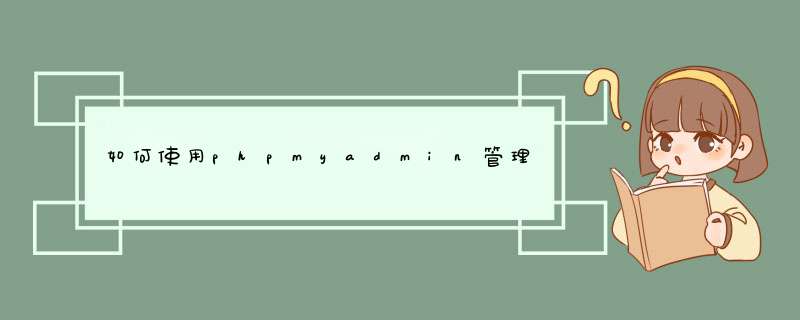
方法一:改表法
因为在linux环境下,默认是关闭3306端口远程连接的,需要开启,如果装mysql数据库时开启了3306就OK了。
默认mysql帐号不允许从远程登陆,只允许localhost访问。登入mysql后,更改 "mysql" 数据库 里的 "user"(远程数据库的名称) 表里的 "host" 项,把"localhost"改称"%" 。这样mysql就可以远程操作了。
update user set host = '%' where user = 'root'
注意:这样方法只是把本机localhost访问改为了"%"所有地址IP都可以访问mysql服务器,这样很不安全。默认localhost访问的时候有所有操作权限。所以不安全!推荐用第二个方法。
方法二:授权法 (推荐使用)
(1)SQL语句:
grant select,insert,update,delete on *.* to root@"%" Identified by "password"
允许地址IP上root用户,密码dboomysql来连接mysql的所有数据库,只付给select,insert,update,delete权限。 这样比较安全。如果只允许IP(192.168.1.1)上root用户
访问更安全,操作(2)
(2)SQ语句:
grant select,insert,update,delete on *.* to root@"192.168.1.1" Identified by "password"
只允许地址IP(192.168.1.1)上root用户访问更安全了。
(3)
grant all on *.* to root@"192.168.1.1" Identified by "password"
允许地址192.168.1.1上用root用户,密码password来连接mysql的所有数据库,付给所有权限。不太安全。
现在重启mysql服务,如果服务器上安装了防火墙,看看3306端口开启没,如果没需要开启3306端口才能用了,在linux下要开启防火墙 打开3306 端口,编辑这个文件vi /etc/sysconfig/iptables
输入
-A RH-Firewall-1-INPUT -m state --state NEW -m tcp -p tcp --dport 3306 -j ACCEPT
保存后在控制台输入 /etc/init.d/iptables restart 重启防火墙,记得一定要重启防火墙。
配置好本地PHP环境,下载PHPMYADMIN
方法一:
(一)、下载phpmyadmin
http://www.phpmyadmin.net/home_page/index.php
(二)、修改libraries文件夹下的config.default.php文件或者phpmyadmin根目录的config.inc.php文件。
1、查找$cfg['PmaAbsoluteUri'] ,将其值设置为本地的phpmyadmin路径
2、查找$cfg['Servers'][$i]['host'] , 将其值设置为mysql数据库地址,例如127.0.0.1
3、查找$cfg['Servers'][$i]['user'] , 将其值设置为mysql数据库用户名,例如admin
4、查找$cfg['Servers'][$i]['password'] , 将其值设置为mysql数据库密码,例如admin
(三)、在本地访问phpmyadmin 可查看远程mysql数据库,phpMyAdmin 3.3.1只需要修改 $cfg['Servers'][$i]['host']的值,用户名密码 访问phpmyadmin时输入。
方法二:
1,在浏览器中输入:http://localhost/phpmyadmin/setup/
2,点击“新建服务器” ,填写表单:
服务器名称:主机名称
服务器主机名:主机IP
认证方式:config
config 认证方式的用户名:用户名
config 认证方式的密码:用户密码
3,保存后返回setup界面,点击下载,下载的文件为 config.inc.php
4,将下载的文件 config.inc.php 复制到 /usr/share/phpmyadmin/ 目录下
5,编辑 /usr/share/phpmyadmin/config.inc.php
添加以下代码
/* Server: localhost [1] */
$i++
$cfg['Servers'][$i]['verbose'] = '主机名称'
$cfg['Servers'][$i]['host'] = '主机IP'
$cfg['Servers'][$i]['port'] = ''
$cfg['Servers'][$i]['socket'] = ''
$cfg['Servers'][$i]['connect_type'] = 'tcp'
$cfg['Servers'][$i]['extension'] = 'mysqli'
$cfg['Servers'][$i]['auth_type'] = 'config'
$cfg['Servers'][$i]['user'] = '用户名'
$cfg['Servers'][$i]['password'] = '密码'
1网上搜索下载phpmyadmin安装包2解压,将其放在apache安装目录的hotdocs目录下面
3启动apache,在浏览器中输入localhost:端口号/phpmyadmin安装包/index.php,回车
4输入连接数据库的用户名和密码,点击执行,连接数据库,出现如图,可以实现图形化管理
phpmyadmin就是一种mysql的管理工具,安装该工具后,即可以通过web形式直接管理mysql数据,而不需要通过执行系统命令来管理,非常适合对数据库操作命令不熟悉的数据库管理者,下面我就说下怎么安装该工具:1.先到网上下载phpmyadmin,再解压到可以访问的本地服务器的根目录下,如apache的www目录。
2.配置config文件
打开libraries下的config.default.php文件,依次找到下面各项,按照说明配置即可:
A.访问网址
$cfg['PmaAbsoluteUri'] = ''这里填写phpmyadmin的访问网址,本人的目录是"127.0.0.1/phpMyAdmin/",这个根据自己实际解压的后的情况而定
B.mysql主机信息
$cfg['Servers'][$i]['host'] = 'localhost'// MySQL hostname or IP address
填写localhost或mysql所在服务器的ip地址,如果mysql和该phpmyadmin在同一服务器,则按默认localhost
$cfg['Servers'][$i]['port'] = ''// MySQL port - leave blank for default port
mysql端口,如果是默认3306,保留为空即可
C.mysql用户名和密码
$cfg['Servers'][$i]['user'] = 'root'// MySQL user 访问phpmyadmin使用的mysql用户名
fg['Servers'][$i]['password'] = ''// MySQL password (only needed对应上述mysql用户名的密码
D.认证方法
$cfg['Servers'][$i]['auth_type'] = 'cookie'
在此有四种模式可供选择,cookie,http,HTTP,config
config方式即输入phpmyadmin的访问网址即可直接进入,无需输入用户名和密码,是不安全的,不推荐使用。
当该项设置为cookie,http或HTTP时,登录phpmyadmin需要数据用户名和密码进行验证,,具体如下:
PHP安装模式为Apache,可以使用http和cookie;
PHP安装模式为CGI,可以使用cookie
E.短语密码(blowfish_secret)的设置
$cfg['blowfish_secret'] = ''
如果认证方法设置为cookie,就需要设置短语密码。
缺少mysqli扩展 的解决方法:
1.检查php.ini extension=php_mysqli.dll是不是已经启用
2.检查php.ini extension_dir 地址是不是指向了php目录的ext目录下
3.检查lib_mysql.dll有没有拷贝到windows目录下
4.检查php安装目录ext目录下,php_mysqli.dll文件是不是存在
5.查看php详细页面<?php phpinfo()?>,看看mysql和mysqli是不是已经启动
结合自己的情况,进行修改就可以了。比如,我本机就是因为第3个原因会报错。把MySQL\bin下面的lib_mySQL.dll放置到windows目录下就ok!
欢迎分享,转载请注明来源:夏雨云

 微信扫一扫
微信扫一扫
 支付宝扫一扫
支付宝扫一扫
评论列表(0条)